安卓系统手机内存空间不足的清理方法
Posted
tags:
篇首语:本文由小常识网(cha138.com)小编为大家整理,主要介绍了安卓系统手机内存空间不足的清理方法相关的知识,希望对你有一定的参考价值。
若使用的是vivo手机,可参考以下方式操作:
一、清理运行内存:
1、调出后台运行软件,一键加速清理后台;
2、卸载不常用的软件(软件的进程、插件等会占用运行内存);
注:卸载软件前,请提前备份好数据,以免丢失重要数据。
3、进入设置--应用与权限/更多设置--权限管理--权限--自启动--关闭不必要的软件;
注:关闭QQ,微信等软件自启动新消息可能不能及时提醒。
4、进入设置--运存与存储空间--运行内存--开启内存融合,将RAM和ROM融合扩展;若有应用内存压缩选项,也可开启;

注:若无此路径,则代表手机不支持内存融合功能。
5、根据配置合理运行软件,若配置较低,尽量不要运行对配置需求较高的大型游戏或多个软件。
二、清理手机存储空间:
1、进入i管家--空间清理,清理垃圾缓存;
2、进入文件管理中删除不需要的文件(安装包、视频、压缩包等);
3、进入设置--应用与权限/更多设置--应用管理--找到对应的软件--存储--清除缓存;
注:此操作前请将软件内数据备份,避免丢失无法找回。
4、进入设置--系统管理/更多设置--备份与重置/恢复出厂设置--清除所有数据。
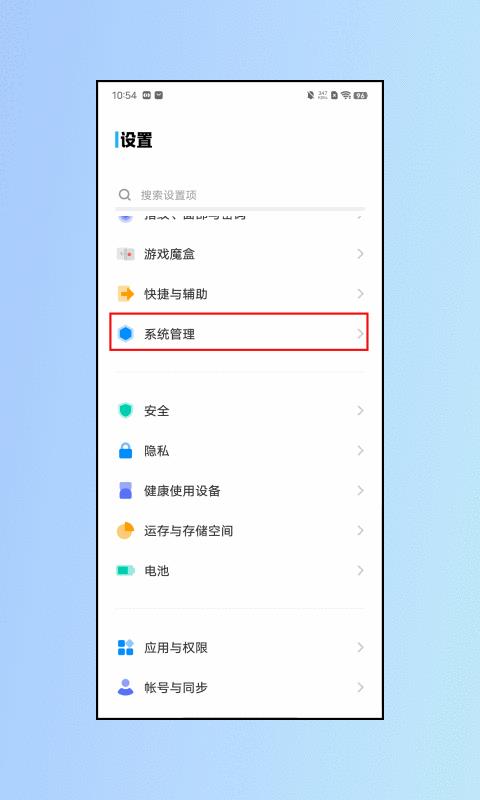
注:“清除所有数据”会将手机恢复至初始状态,删除手机系统空间中的所有数据,包括帐号、系统及应用数据和设置、已安装的应用,请在操作前备份好手机端的重要数据。
安卓系统手机内存空间不足的清理方法一:
清理大型应用程序的缓存数据
通过清理程序的缓存文件,释放的内存空间会让你喜出望外
进入手机设置选项,选择 设置>应用程序 >管理应用程序
按一下Menu键,选择“按大小排序”选项(如果是android 2.2手机先要选择已下载标签),然后就可以按照应用程序大小排列所有手机安装的应用程序
点击一款列表中的应用程序,如果程序有缓存文件可以显示大小,直接点击“清除缓存”选项就可以释放这些缓存文件占据的空间
有一些应用程序的缓存文件可能多达数MB,比如Google Maps,Market,浏览器和相册程序,清理这几个程序的缓存文件就可以释放相当可观的空间。
很多手机厂商都在旗下手机预装了自己开发的UI程序,比如HTC Sense,MOTOBLUR等,如果你打算使用LaunherPro或者ADW这样的launcher程序替代HTC Sense,你可以清理甚至删除HTC Sense的数据文件,这个操作可以让你的手机多出几十MB空间。
另外Android Market还提供一些自动清除缓存文件的应用程序,比如Quick App Clean Cache这款收费软件。对于已经取得root权限的手机用户,可以从Market下载 CacheCleaner, CacheMate和MoveCache这些程序来快速方便的清除程序缓存文件。
删除那些你从来不用或者很少使用的应用程序
这是很多用户都会面对的问题,默默忍受着手机内存不足的报警,甚至牺牲系统性能,就是舍不得删除那些从来不用或者极少使用的应用程序,这可能也是一种强迫症。删除这些程序你会发现手机从此海阔天空,而且你没有任何损失。
移动所以可以移动的应用程序数据到SD卡
运行Android 2.2系统的手机支持安装应用程序到SD卡,确保检查所有你安装的`应用程序如果支持apps to SD卡功能一定要移动到SD卡,对于一些大型软件特别是游戏程序节省的容量相当可观。不过一定要注意Widgets程序,捆绑Widgets的程序,以及动态壁纸程序和那些需要在后台运行并且和系统进行交互的应用程序不要移动到SD卡存储,否则程序可能无法正常工作。
如果觉得每个程序单独设置太麻烦,可以借助Apps 2 SD和SDMove这样的程序简化操作过程。对于那些动手能力比较强的用户可以通过网上的教程设置应用程序默认安装到SD卡,这样就可以一劳永逸。
安卓系统手机内存空间不足的清理方法二:
如果我们感觉到我们的手机由于内存过多,影响到我们手机的正常使用,可以进入到手机的相关设置中,找到通用按钮点击进入。
2 进入到手机的通用界面中后,我们可以看到手机中的相关系统空间状况,点击查看相应的手机存储详情。
设置SD卡
1 当我们手机中的内存已经被占满后,我们可以适当的将软件存入我们的手机SD卡中,找到首选安装位置然后点击SD卡优先即可。
2 进入到手机中的首选安装位置后,我们可以看到当前界面的两种不同选择,点击下面SD卡优先按钮选择,然后进行相应的优先选择即可。
手机软件清理
通过以上方法清理完成后,我们可以选择再次对我们的手机进行空间优化和管理,首先点击进入到我们手机中的腾讯手机管家健康优化界面。
然后进入到腾讯手机管家的垃圾清理主页面中,在当前页面我们可以对我们的手机进行相应的清理和优化,点击垃圾扫描按钮然后清理。
相关文章:
参考技术B 如果您的手机提示您存储空间不足,请参考以下方法排查解决:
1.清理存储空间
(1)建议卸载不常用的应用,下载过多应用会占用较大内存;
(2)清理设备空间:进入手机管家选择清理加速,清理您不需要的数据 ,您也可以使用一键优化,根据扫描结果及清理建议,释放存储空间。
2.检查是否使用了多个多用户/隐私空间
添加多用户和开启隐私空间会占用您的存储空间,建议您可以删除不使用的多用户或隐私空间:
温馨提醒:如果您没有使用多用户/隐私空间,或者您的手机不支持此功能,请您忽略此方案。
(1)进入手机设置,搜索多用户,查看是否有已创建不使用的多用户,如果有,请您点击多用户,选择删除用户。
(2)进入手机设置,搜索隐私空间,查看是否有已创建不使用的隐私空间(显示开启表示您未创建隐私空间,显示进入表示您已创建了隐私空间),如果有,请您点击右上角三个点,选择删除隐私空间。
3.将大文件移动至存储卡中保存
如果您的的手机支持插入外置存储卡,建议您插入外置存储卡后将手机内部存储中的图片、音频、视频等文件移动至外置存储卡来释放存储空间。操作如下:
进入文件管理 > 浏览 > 我的手机,找到需要移动的文件,长按勾选此文件,点击移动按钮移动至外置存储卡保存。
4.将默认存储位置修改为存储卡
如果您的手机支持插入外置存储卡,建议您插入外置存储卡后进入设置 > 存储 > 默认存储位置,将默认存储位置修改为外置存储卡,这样也可以使手机本身内存不被过多占用。
5.将数据备份到云空间
如果内存不足时,您也可以将数据备份到云空间。进入手机设置,搜索进入云空间,打开需要使用云的应用,将数据备份到云空间。
6.将手机恢复出厂设置
建议您备份好数据(QQ、微信等第三方应用需单独备份),进入手机设置,搜索恢复出厂设置,根据手机界面提示完成恢复出厂设置操作。

华为Mate Xs 2
¥9999

Mate 50 Pro
¥6799

华为nova 10 Pro
¥3699

华为MateBook X Pro
¥8999
查
看
更
多
- 官方电话官方服务
- 寄修服务预约服务维修价格服务中心维修进度
手机内存满了,其实大部分是因为手机里保存了大量的缓存数据和文件,经过长时间的积累,才导致内存爆满。这时你需要打开手机的文件管理,在搜素框输入文件名,删除掉以下这6个名称的文件夹里的内容。
一.文件管理
1.Cache:这里面都是手机的缓存数据,删除掉不会影响安卓手机的使用。但是如果你的手机有一些办公软件的话,建议你先把文件备份了再删除。
2.Download:这是手机自带浏览器的下载文件夹,如果有用手机浏览器下载重要文件的话,也是建议备份了再删除。
3.Temp:这里面属于临时文件,平时容易造成垃圾堆积,影响手机系统的运行,还容易感染病毒,所以放心删除。
4.Data:里面是数据缓冲文件,在使用手机后期会自动生成很多数据,要定时清理。
5.Com.开头的文件:这些文件有很多,删除之后对手机并没有太大的影响。
6. Screenshot:这个文件夹可以选择性删除,里面是平时的截图。
备注:清理完以上的文件,还需要把“最近删除”的这个选项给清空一下。
Android手机总是提示:存储空间不足,解决方法
手机才有16G空间,用一段时间后,总是提示内存不足,各种清理软件都没卵用。
有一个方法立即见效:
1、进入Recovery
2、格式化 SDCard

以上是关于安卓系统手机内存空间不足的清理方法的主要内容,如果未能解决你的问题,请参考以下文章